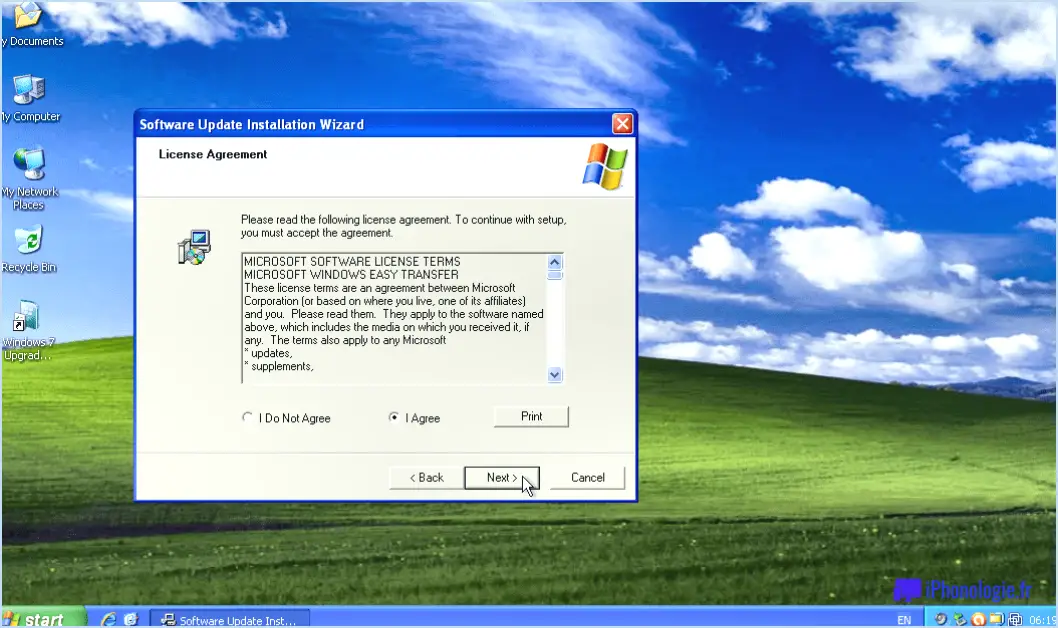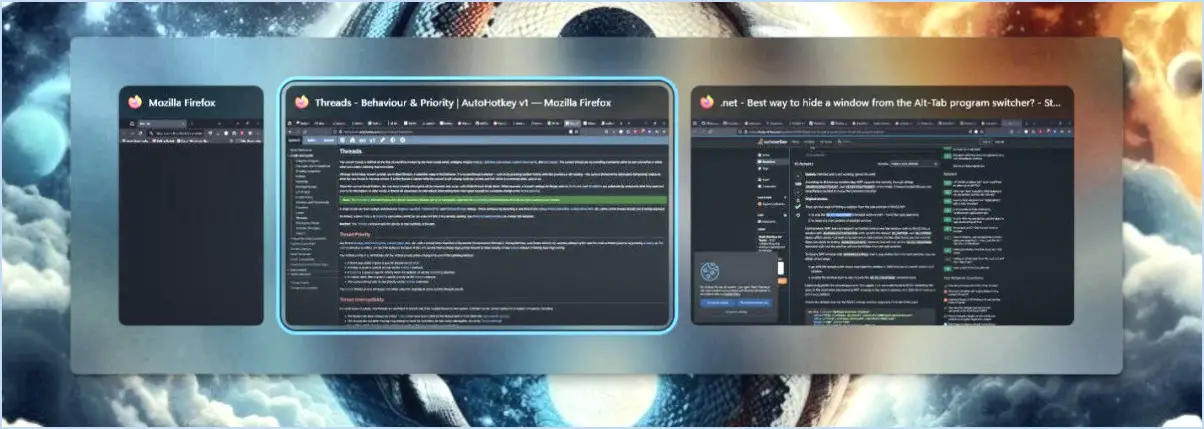Qu'est-ce que msmpeng.exe?
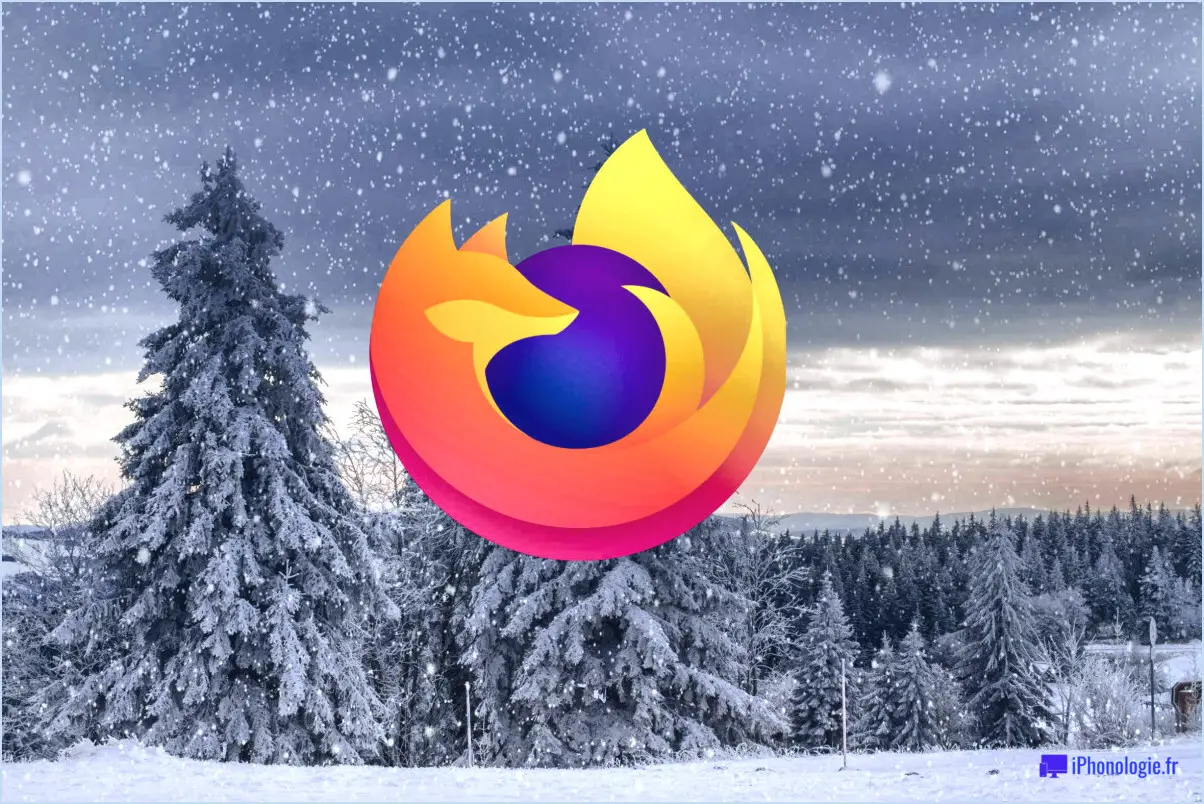
MSMpeng.exe est un processus étroitement lié à Microsoft Security Essentials (MSE), un logiciel de sécurité développé par Microsoft. Ce fichier exécutable joue un rôle crucial dans le fonctionnement de MSE et contribue à garantir la sécurité de votre système informatique.
En tant que composant essentiel de MSE, MSMpeng.exe est responsable de plusieurs tâches importantes. L'une de ses principales fonctions est de fournir une protection en temps réel contre diverses formes de logiciels malveillants, tels que les virus, les logiciels espions et d'autres logiciels malveillants. En surveillant en permanence les activités de votre système, MSMpeng.exe peut détecter et empêcher les menaces potentielles de compromettre la sécurité de votre ordinateur.
En outre, MSMpeng.exe effectue des analyses régulières de vos fichiers et applications afin d'identifier tout logiciel malveillant existant qui aurait pu s'infiltrer dans votre système. Il utilise une base de données complète de logiciels malveillants et des algorithmes avancés pour détecter et supprimer efficacement les logiciels malveillants. Cette approche proactive contribue à protéger votre ordinateur contre les failles de sécurité potentielles et garantit un environnement informatique sûr.
Il convient de noter que MSMpeng.exe fonctionne en arrière-plan, en tant que service système. Cela lui permet de fonctionner de manière transparente sans interrompre votre utilisation quotidienne de l'ordinateur. Le processus optimise l'allocation des ressources afin de maintenir un équilibre entre la sécurité du système et les performances globales. Toutefois, dans certains cas, si votre ordinateur connaît des problèmes de performances ou une utilisation élevée du processeur, il est possible que MSMpeng.exe consomme une quantité importante de ressources système. Dans ce cas, il est conseillé d'examiner la situation plus en détail ou de consulter les ressources d'assistance de Microsoft pour obtenir des conseils.
En résumé, MSMpeng.exe est un composant important de Microsoft Security Essentials, qui contribue à la protection en temps réel et à la recherche de logiciels malveillants sur votre ordinateur. Sa présence garantit que votre système reste à l'abri des menaces potentielles, vous aidant ainsi à maintenir un environnement informatique sûr et sécurisé.
Pourquoi MsMpEng exe utilise-t-il autant de CPU?
MsMpEng.exe, également connu sous le nom de Windows Defender Antivirus, peut utiliser une quantité importante de CPU parce qu'il exécute activement plusieurs tâches simultanément. Ces tâches comprennent la mise à jour de la liste des ordinateurs du domaine, la vérification des mises à jour du système d'exploitation Windows, la vérification des mises à jour des programmes installés sur les ordinateurs du domaine et l'examen des mises à jour des services exécutés sur ces ordinateurs. En effectuant ces activités, MsMpEng.exe s'assure que votre système reste sécurisé et à jour, le protégeant ainsi des menaces potentielles. Bien que l'utilisation élevée de l'unité centrale puisse avoir un impact temporaire sur les performances, il s'agit d'un processus essentiel pour maintenir la sécurité de votre ordinateur.
MsMpEng est-il un virus?
Non, MsMpEng n'est pas un virus. MsMpEng est un outil légitime utilisé principalement pour gérer le serveur Microsoft Exchange. Il est pas un programme malveillant conçu pour endommager votre ordinateur ou voler des informations sensibles. MsMpEng, également connu sous le nom de Microsoft Malware Protection Engine, fait partie intégrante de Microsoft Defender Antivirus, une solution de sécurité fournie par Microsoft. Son objectif est d'analyser et de protéger votre système contre diverses formes de logiciels malveillants, tels que les virus, les logiciels espions et les ransomwares. Il travaille activement pour assurer la sécurité de votre ordinateur.
Puis-je mettre fin à MsMpEng exe?
Certainement ! Si vous souhaitez mettre fin à MsMpEng.exe, vous pouvez le faire à l'aide du gestionnaire des tâches de Windows. Voici un guide rapide :
- Appuyez sur "Ctrl + Shift + Esc" pour ouvrir le gestionnaire des tâches.
- Cliquez sur l'onglet "Processus" ou "Détails", selon votre version de Windows.
- Localisez "MsMpEng.exe" dans la liste des processus en cours.
- Cliquez avec le bouton droit de la souris sur "MsMpEng.exe" et sélectionnez "Terminer la tâche" ou "Terminer le processus".
Veuillez noter que l'arrêt de MsMpEng.exe désactivera Windows Defender, qui est le logiciel antivirus intégré à Windows. Veillez à disposer d'une solution antivirus alternative si vous décidez de mettre fin à MsMpEng.exe.
Comment réparer TiWorker exe?
Pour réparer TiWorker.exe, il y a plusieurs étapes à suivre :
- Recherche de virus: Commencez par utiliser un antivirus fiable pour détecter et éliminer tout virus ou logiciel malveillant qui pourrait affecter TiWorker.exe. Les virus peuvent interférer avec le bon fonctionnement des fichiers et processus du système.
- Réinstaller TiWorker: Si le problème persiste, envisagez de réinstaller TiWorker.exe à partir du disque d'installation d'origine ou d'une copie téléchargée. Ce processus remplacera tous les fichiers potentiellement corrompus et rétablira le programme dans son état par défaut.
- Outils de réparation en ligne: En dernier recours, vous pouvez envisager l'utilisation d'outils de réparation en ligne spécialement conçus pour résoudre des problèmes tels que les erreurs TiWorker.exe. Ces outils peuvent identifier et résoudre automatiquement les problèmes de fichiers système, offrant ainsi une solution pratique.
N'oubliez pas qu'il est toujours recommandé de créer un point de restauration du système avant d'apporter des modifications à votre ordinateur afin de pouvoir revenir en arrière si nécessaire.
Comment désactiver l'exécutable du service anti-malware?
Pour désactiver l'exécutable du service anti logiciels malveillants, vous pouvez essayer les méthodes suivantes en fonction de l'exécutable du service anti logiciels malveillants spécifique auquel vous avez affaire :
- En utilisant la commande "Désactiver" dans le gestionnaire des tâches de Windows : Appuyez sur Ctrl+Shift+Esc pour ouvrir le gestionnaire des tâches. Allez dans l'onglet "Processus" ou "Détails" et localisez l'exécutable du service anti-malware. Cliquez dessus avec le bouton droit de la souris et sélectionnez "Désactiver" ou "Terminer la tâche" pour arrêter son fonctionnement.
- Suppression du fichier exécutable du service de lutte contre les logiciels malveillants : Naviguez jusqu'au répertoire où l'exécutable du service anti logiciels malveillants est stocké sur le disque dur de votre ordinateur. Cliquez avec le bouton droit de la souris sur le fichier et choisissez "Supprimer" pour le supprimer. Notez que cette méthode supprime définitivement le fichier et peut nécessiter des privilèges administratifs.
- Désactiver le service par l'intermédiaire de Services.msc : Appuyez sur Win+R pour ouvrir la boîte de dialogue Exécuter. Tapez "services.msc" et appuyez sur Entrée. Recherchez l'exécutable du service anti-malware spécifique dans la liste des services, cliquez dessus avec le bouton droit de la souris et sélectionnez "Propriétés". Dans la fenêtre Propriétés, modifiez le type de démarrage en "Désactivé" et cliquez sur "OK" pour appliquer les modifications.
N'oubliez pas de faire preuve de prudence lorsque vous modifiez ou désactivez des services anti-programmes malveillants, car votre ordinateur pourrait alors être exposé à des menaces de sécurité. Il est recommandé de consulter la documentation ou les ressources d'assistance fournies par le logiciel anti-programmes malveillants spécifique pour obtenir des instructions précises adaptées à votre situation.
Qu'est-ce que le substitut COM?
COM Surrogate est un service de Windows Communication Foundation (WCF) conçu pour faciliter la création et la gestion d'objets COM au sein des services WCF. Il sert d'intermédiaire et fournit un modèle d'objet pour les objets COM. Avec COM Surrogate, vous pouvez interagir avec ces objets comme s'il s'agissait de services WCF, en tirant parti de leurs fonctionnalités de manière transparente. Cette capacité permet d'améliorer l'intégration et l'interopérabilité entre les composants basés sur COM et les services WCF, ce qui permet aux développeurs d'exploiter efficacement la puissance des deux technologies. COM Surrogate simplifie le processus de travail avec les objets COM dans un environnement WCF, ce qui en fait un outil précieux pour les développeurs.
Comment désactiver définitivement l'antivirus Windows Defender?
Pour désactiver définitivement l'antivirus Windows Defender, procédez comme suit :
- Ouvrez le panneau de configuration en le recherchant dans le menu Démarrer de Windows.
- Cliquez sur l'icône "Sécurité" dans le panneau de configuration.
- Dans les paramètres de sécurité, localisez et cliquez sur l'onglet "Antivirus".
- Recherchez une option permettant de désactiver l'antivirus Windows Defender.
- Si elle est disponible, cliquez sur l'option de désactivation ou de mise hors service et confirmez votre choix.
- Redémarrez votre ordinateur pour que les modifications soient prises en compte.
Veuillez noter que ces étapes peuvent varier en fonction de la version de Windows et du logiciel antivirus que vous avez installé. Il est également important de prendre en compte les risques potentiels liés à la désactivation de votre antivirus, car cela peut rendre votre système plus vulnérable aux menaces. Assurez-vous de disposer d'une solution de sécurité alternative si vous décidez de désactiver Windows Defender.
Windows Defender est-il suffisamment efficace?
Windows Defender est un fiable Cependant, il est important de noter qu'il peut ne pas fournir les services de complète contre tous les types de virus et de logiciels malveillants. Bien qu'il offre un niveau de sécurité de base, il est conseillé de le compléter par des programmes supplémentaires de mesures de sécurité supplémentaires. Tenez compte des points suivants lors de l'évaluation de l'adéquation de Windows Defender :
- Protection en temps réel: Windows Defender offre une analyse et une protection en temps réel contre les menaces connues.
- Taux de détection limité: Des tests indépendants ont montré que le taux de détection de Windows Defender pour certains types de logiciels malveillants peut être de inférieur par rapport à des solutions antivirus tierces dédiées.
- Fonctions avancées: Les logiciels antivirus tiers comprennent souvent des fonctionnalités supplémentaires telles que pare-feu, l'analyse comportementale et la protection contre les ransomwares qui peuvent améliorer votre position globale en matière de sécurité.
Pour assurer une protection complète, il est conseillé de de compléter Windows Defender avec d'autres outils de sécurité et de suivre les meilleures pratiques comme la mise à jour de votre système d'exploitation et de vos logiciels, l'adoption d'habitudes de navigation sûres et la prudence lors du téléchargement de fichiers sur l'internet.